Как да отворите JPG с Photoshop по подразбиране в Windows 7
Вероятно имате много програми на вашия компютър, които могат да преглеждат .jpg файлове. Ако просто ги гледате, тогава програмата Photo Viewer често е добър избор. Но ако голяма част от вашето взаимодействие с изображения включва редактиране на тези файлове с Photoshop, тогава може би търсите начин да зададете Photoshop като програма по подразбиране за отваряне на .jpg файлове.
Това е нещо, което можете да направите в Windows 7 и методите, които ще опишем по-долу, могат да бъдат използвани за промяна на програмите по подразбиране за редица различни типове файлове на вашия компютър.
Задайте Photoshop като по подразбиране за JPG файлове в Windows 7
Стъпките по-долу ще променят настройките на вашия компютър с Windows 7, така че всеки път, когато щракнете двукратно върху файл с разширението на файла .jpg, той ще се отвори в Photoshop.
Има два различни начина да направите това, така че не се колебайте да изберете някой от опциите по-долу. И двете опции ще предполагат, че Photoshop вече е инсталиран на вашия компютър.
Задаване на типа на JPG файла по подразбиране като Photoshop чрез менюто по подразбиране на програми
Стъпка 1: Щракнете върху бутона Старт в долния ляв ъгъл на екрана.

Стъпка 2: Щракнете върху Програми по подразбиране в колоната в дясната част на менюто.
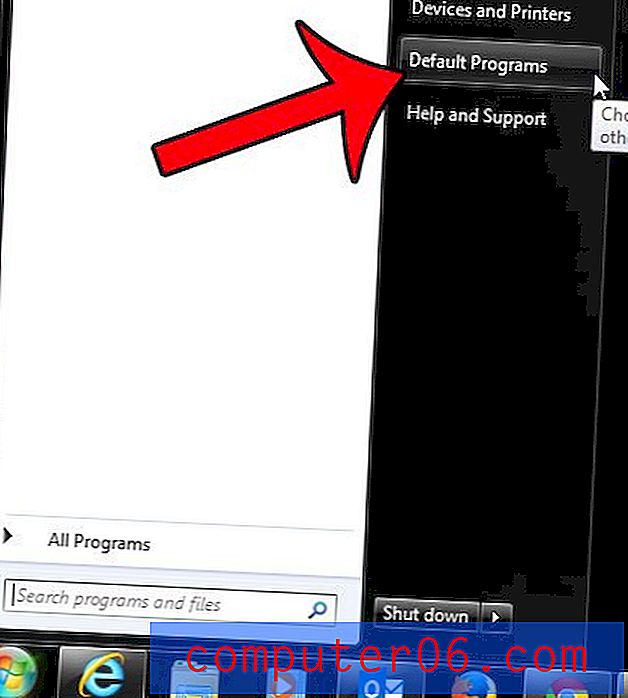
Стъпка 3: Изберете Асоциирайте тип файл или протокол с опция на програмата .
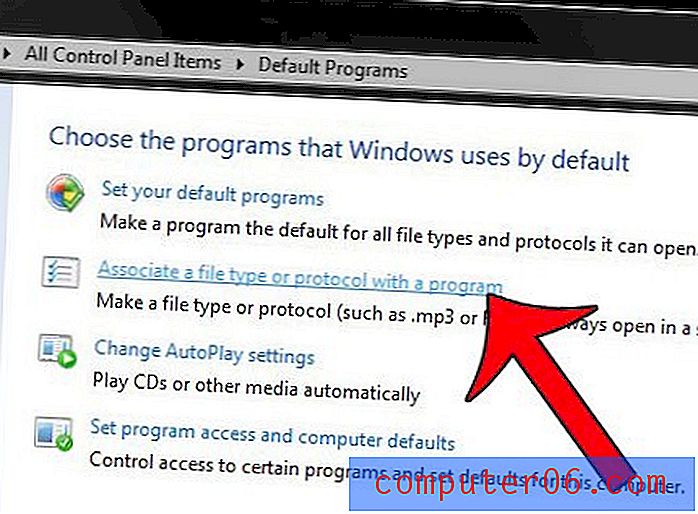
Стъпка 4: Превъртете надолу и изберете опцията .jpg, след което щракнете върху бутона Промяна на програмата в горния десен ъгъл на прозореца.
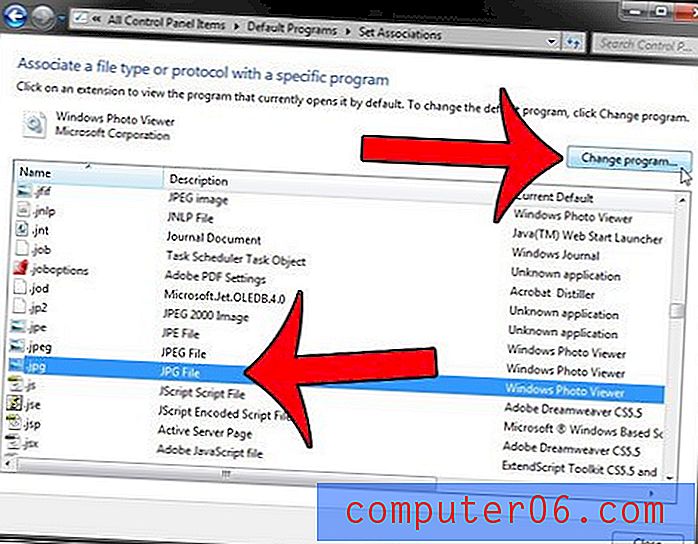
Стъпка 5: Изберете Photoshop от списъка с опции, след което щракнете върху бутона OK . Обърнете внимание, че ако не виждате Photoshop в горната секция, може да се наложи да щракнете върху стрелката в реда Други програми .
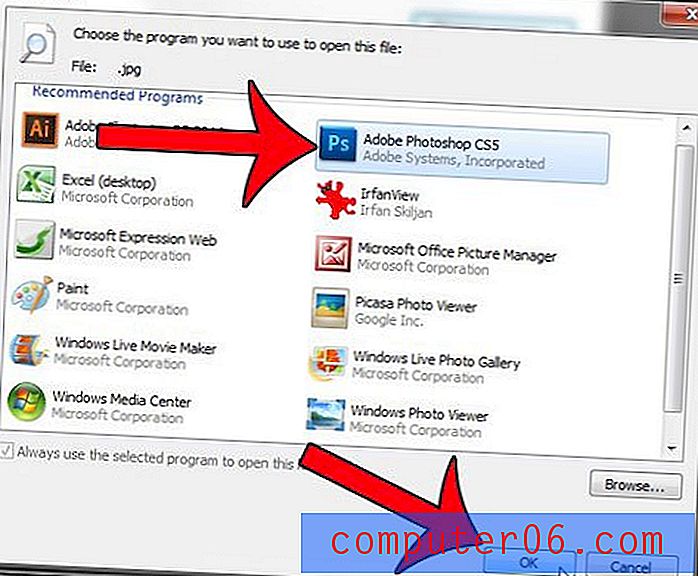
Променете програмата по подразбиране за JPG файлове от менюто с десния бутон на мишката
Стъпка 1: Намерете .jpg файл, щракнете с десния бутон върху него, след което щракнете върху опцията Отваряне с .
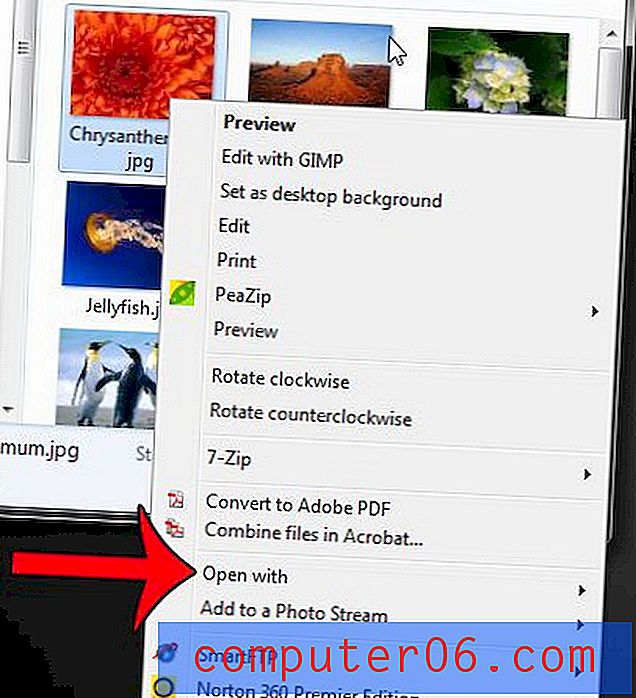
Стъпка 2: Щракнете върху опцията за избор на програма по подразбиране .
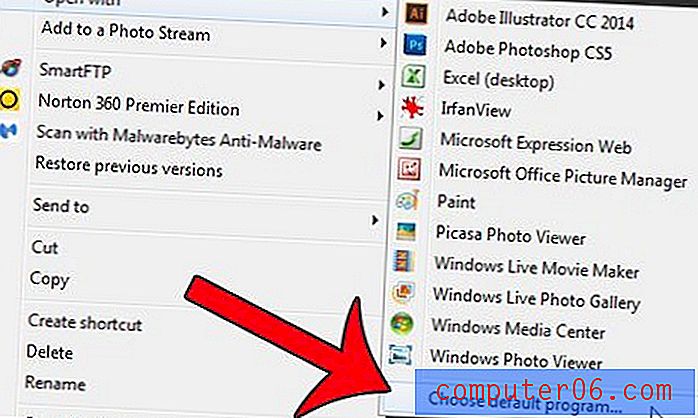
Стъпка 3: Изберете Adobe Photoshop, след което щракнете върху бутона OK . Ако не виждате Photoshop като избор в горната секция, тогава може да се наложи да щракнете върху стрелката в реда Други програми . Той е в долната част на секцията Препоръчителни програми .
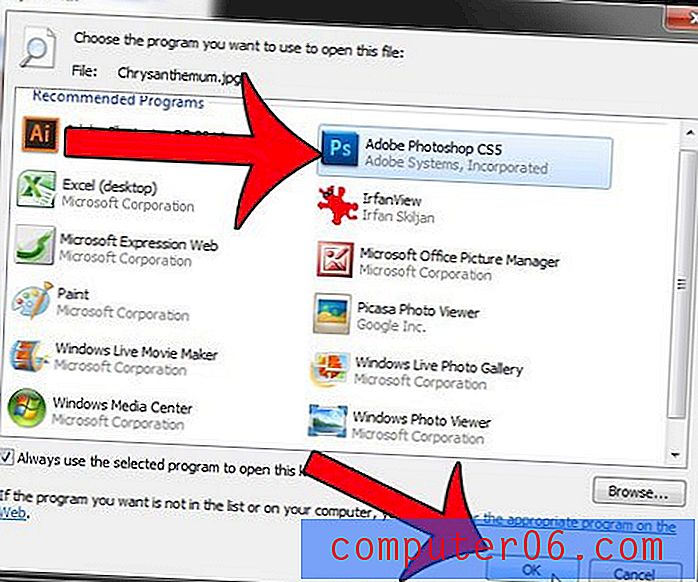
Предпочитате ли да използвате Google Chrome през Internet Explorer? Можете да го зададете като браузър по подразбиране, като следвате тези стъпки.



